Làm tròn lên 0.5 trong Excel với hàm MROUND
13/09/2022
1.Cấu trúc hàm MROUND
Cú pháp: =MROUND(number, multiple)
Trong đó: Number: Giá trị cần làm tròn
Multiple: Số bạn muốn làm tròn số tới bội số của nó.
2. Cách sử dụng hàm MROUND để làm tròn số đến 0.5
Bước 1: Ta cần làm tròn các số sau đến 0.5:
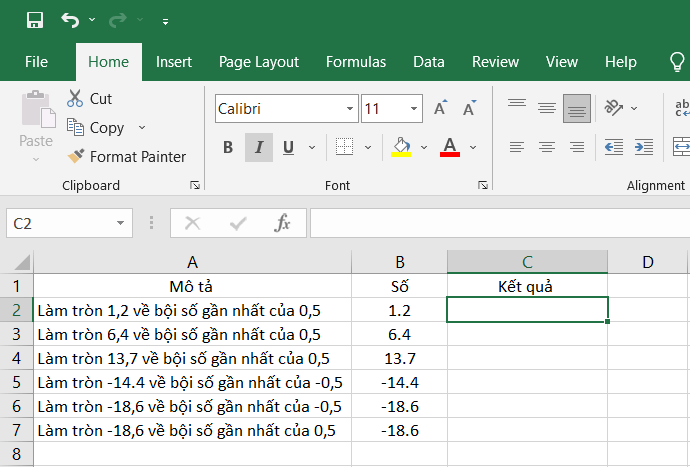
Bước 2: Nhập cú pháp hàm MROUND:
=MROUND(B2;0.5) hoặc =MROUND(1.2,0.5)
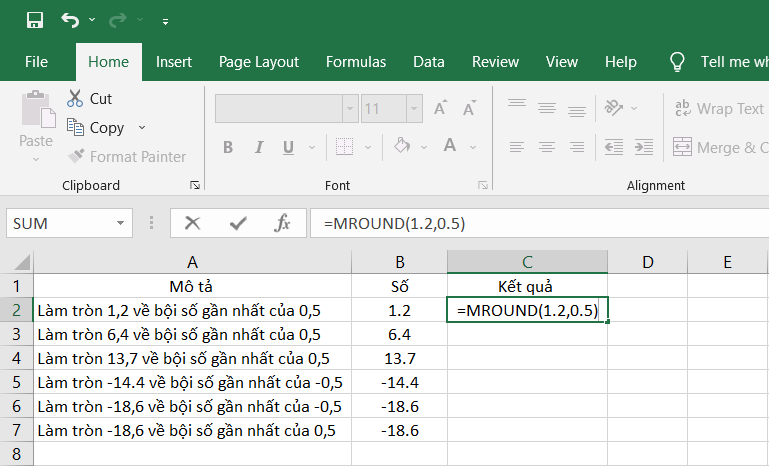
Bước 3: Nhấn chọn hình vuông ở dưới góc phải rồi kéo hết cột để cho ra kết quả.
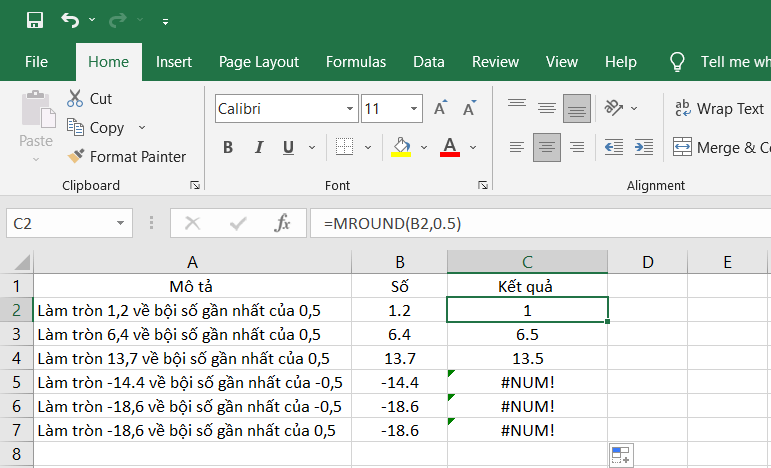
Lưu ý: Nếu cần làm tròn là số âm thì phải để -0,5. Nếu như vẫn để 0,5 thì hàm MROUND sẽ trả về kết quả lỗi [HASHTAG]#NUM[/HASHTAG] do số cần làm tròn và bội số khác dấu nhau.
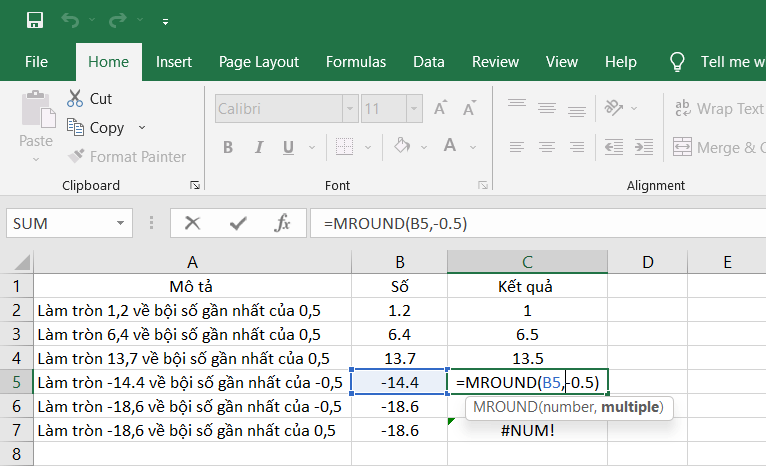
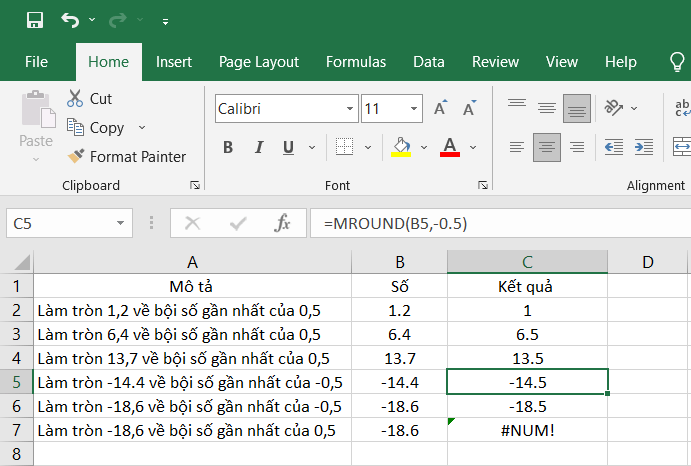
Nguồn bài viết: https://excel.tusachtiasang.org/ham-lam-tron-len-0-5-trong-excel/
13/09/2022
1.Cấu trúc hàm MROUND
Cú pháp: =MROUND(number, multiple)
Trong đó: Number: Giá trị cần làm tròn
Multiple: Số bạn muốn làm tròn số tới bội số của nó.
2. Cách sử dụng hàm MROUND để làm tròn số đến 0.5
Bước 1: Ta cần làm tròn các số sau đến 0.5:
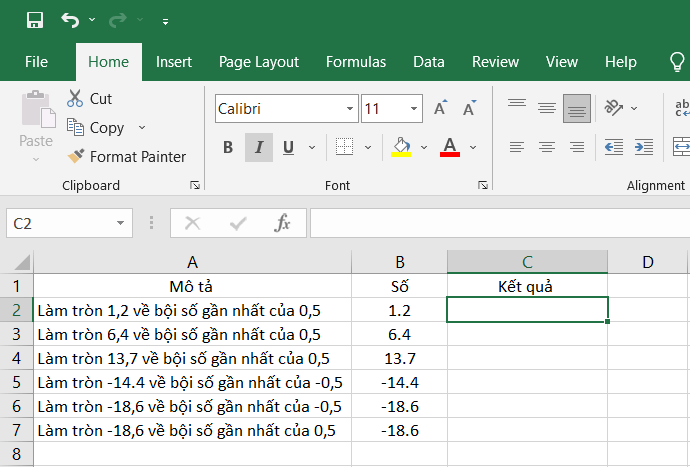
Bước 2: Nhập cú pháp hàm MROUND:
=MROUND(B2;0.5) hoặc =MROUND(1.2,0.5)
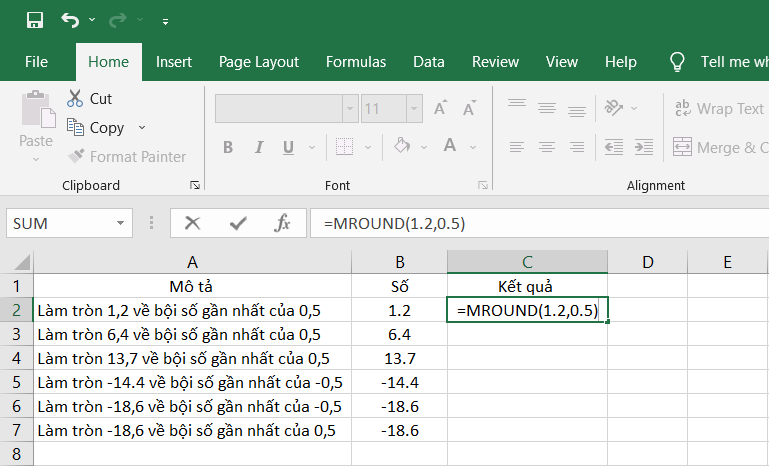
Bước 3: Nhấn chọn hình vuông ở dưới góc phải rồi kéo hết cột để cho ra kết quả.
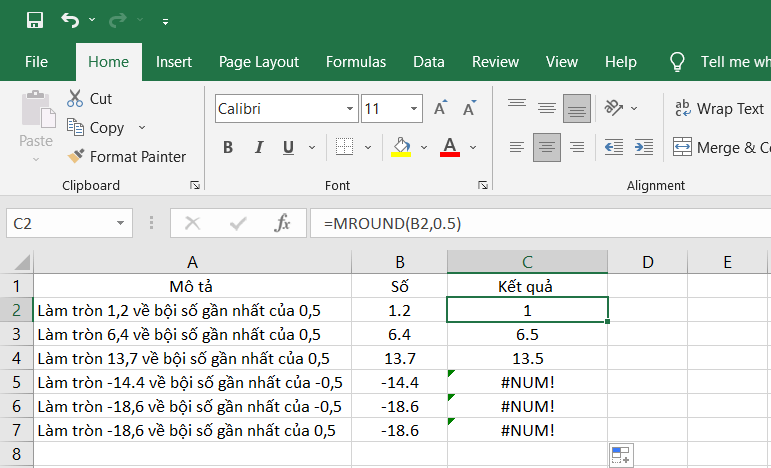
Lưu ý: Nếu cần làm tròn là số âm thì phải để -0,5. Nếu như vẫn để 0,5 thì hàm MROUND sẽ trả về kết quả lỗi [HASHTAG]#NUM[/HASHTAG] do số cần làm tròn và bội số khác dấu nhau.
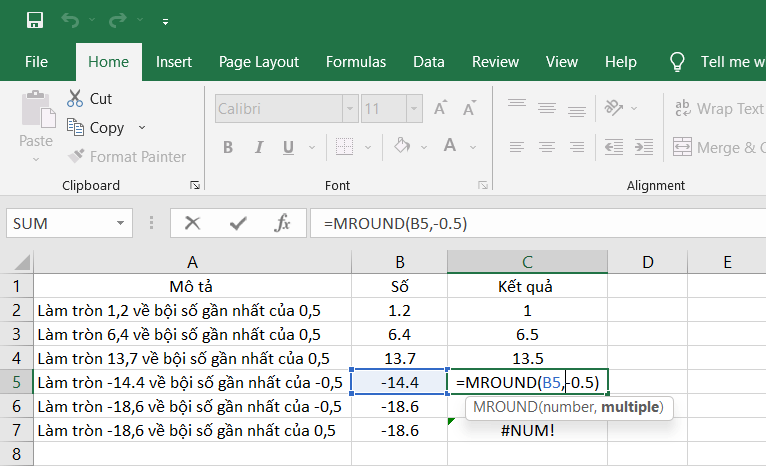
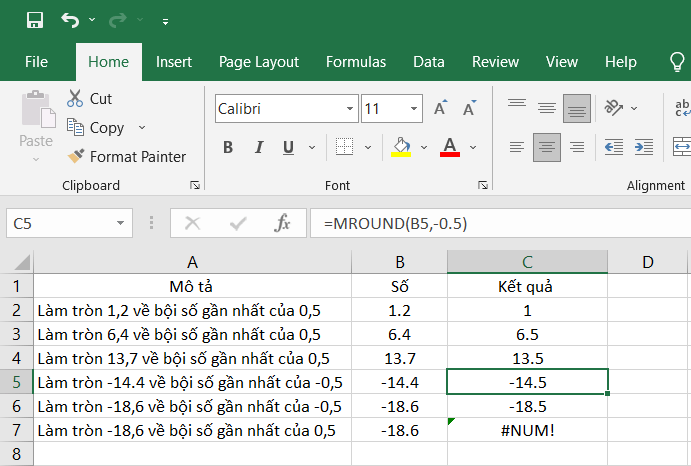
Thục Nhi
Nguồn bài viết: https://excel.tusachtiasang.org/ham-lam-tron-len-0-5-trong-excel/
